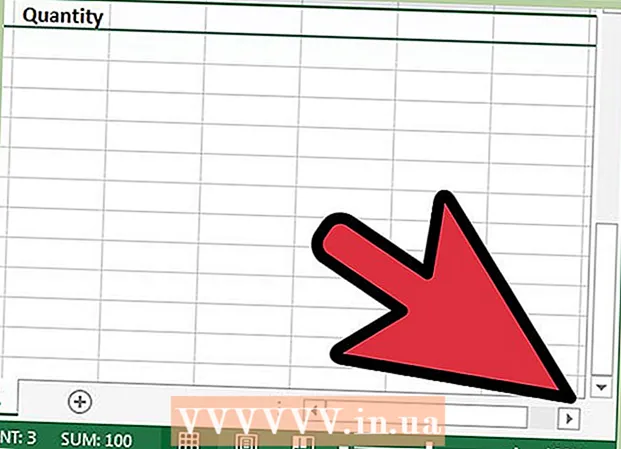நூலாசிரியர்:
Peter Berry
உருவாக்கிய தேதி:
18 ஜூலை 2021
புதுப்பிப்பு தேதி:
1 ஜூலை 2024
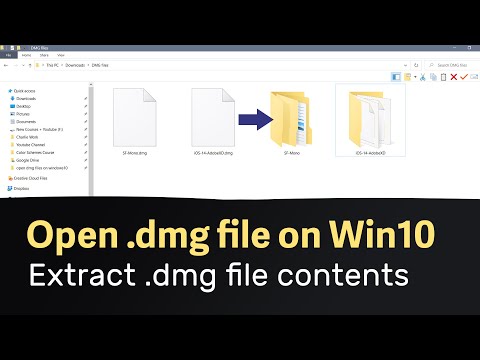
உள்ளடக்கம்
மேக்கில் டிஎம்ஜி கோப்புகளை எவ்வாறு திறப்பது என்பதை இந்த விக்கிஹவ் உங்களுக்குக் கற்பிக்கிறது. டிஎம்ஜி கோப்பு முக்கியமாக மேக்கில் பயன்பாடுகளை நிறுவ பயன்படுகிறது, எனவே நீங்கள் அதை விண்டோஸ் கணினியில் சரியாக திறக்க முடியாது.
படிகள்
. திரையின் மேல் இடது மூலையில் உள்ள ஆப்பிள் லோகோவைக் கிளிக் செய்க. கீழ்தோன்றும் மெனு தோன்றும்.
கிளிக் செய்க கணினி விருப்பத்தேர்வுகள் (கணினியைத் தனிப்பயனாக்கு). இந்த விருப்பம் கீழ்தோன்றும் மெனுவின் மேலே உள்ளது. கணினி விருப்பத்தேர்வுகள் சாளரம் திறக்கிறது.

கிளிக் செய்க பாதுகாப்பு மற்றும் தனியுரிமை (பாதுகாப்பு மற்றும் தனியுரிமை). இந்த விருப்பம் கணினி விருப்பத்தேர்வுகள் சாளரத்தின் மேலே உள்ளது.
சாளரத்தின் மேல் இடது மூலையில் உள்ள பேட்லாக் ஐகானைக் கிளிக் செய்க. ஒரு சாளரம் பாப் அப் செய்யும்.

உங்கள் கடவுச்சொல்லை உள்ளிட்டு சொடுக்கவும் திறத்தல் (திறத்தல்). இந்தப் பக்கத்தில் உள்ள உருப்படிகளைத் திருத்த பாப்-அப் சாளரத்தில் உங்கள் கடவுச்சொல்லை உள்ளிடவும்.
கிளிக் செய்க எப்படியும் திறக்கவும் (எந்த நேரத்திலும் திறந்திருக்கும்). இந்த விருப்பம் பக்கத்தின் கீழே உள்ள டிஎம்ஜி கோப்பு பெயரின் வலதுபுறம் உள்ளது.

கிளிக் செய்க திற (திறந்த) கேட்கும் போது. டிஎம்ஜி கோப்பு திறக்கும், நீங்கள் இப்போது உள்ளடக்கங்களைக் காணலாம் மற்றும் நிறுவலைத் தொடரலாம்.
டிஎம்ஜி கோப்பின் உள்ளடக்கங்களை மதிப்பாய்வு செய்யவும். வழக்கமாக நீங்கள் பயன்பாட்டை நிறுவ DMG கோப்பைப் பயன்படுத்துவீர்கள். இருப்பினும், சில டி.எம்.ஜி கோப்புகளில் படங்கள் அல்லது உரை கோப்புகள் உள்ளன.
- நீட்டிப்புடன் எந்த கோப்பும் .செயலி நிறுவக்கூடிய பயன்பாடுகள் இரண்டும்.
- டிஎம்ஜி சாளரத்தில் "பயன்பாடுகள்" ஐகான் தோன்றும். உங்கள் மேக்கின் பயன்பாடுகள் கோப்புறையில் செல்ல இது குறுக்குவழி.
டிஎம்ஜி கோப்பின் பயன்பாட்டை நிறுவவும். நீங்கள் நிறுவும் பயன்பாட்டின் ஐகானைக் கண்டுபிடி (எடுத்துக்காட்டாக, பயர்பாக்ஸ்), பின்னர் அதைக் கிளிக் செய்து இழுத்து சாளரத்தில் உள்ள "பயன்பாடுகள்" ஐகானில் விடுங்கள். டிஎம்ஜி கோப்பின் பயன்பாடு நிறுவத் தொடங்கும்; முடிந்ததும், இந்த பயன்பாட்டை லாஞ்ச்பேட் மெனுவில் காணலாம்.
- பயன்பாட்டு குறிப்பிட்டதைப் பொறுத்து, நிறுவலைத் தொடங்குவதற்கு முன்பு கூடுதல் விருப்பங்களைக் கிளிக் செய்ய வேண்டியிருக்கும்.
ஆலோசனை
- உங்கள் விண்டோஸ் கணினியில் டி.எம்.ஜி கோப்பை இருமுறை கிளிக் செய்யும்போது, கோப்பைத் திறக்க ஒரு நிரலைத் தேர்வு செய்ய கணினி உங்களைத் தூண்டும். கணினியில் 7-ஜிப் அல்லது டிஎம்ஜி எக்ஸ்ட்ராக்டர் போன்ற மூன்றாம் தரப்பு கருவி நிறுவப்பட்டிருக்க வேண்டும், இல்லையெனில் நீங்கள் டிஎம்ஜி கோப்பைத் திறக்க முடியாது.
- இந்த முறை வேலை செய்யவில்லை என்றால், நீங்கள் வட்டு பயன்பாடு> வட்டு படத்தைச் சேர்க்கவும்.
எச்சரிக்கை
- மேக்கில் அங்கீகரிக்கப்படாத மென்பொருளை நிறுவும் போது எச்சரிக்கையுடன் பயன்படுத்தவும். ஆப் ஸ்டோரில் கிடைக்காத பயன்பாடுகளைப் போலவே, அங்கீகரிக்கப்படாத மென்பொருளும் விஷத்தன்மை கொண்டவை.